Registrace virtuálního počítače s Windows a SQL Serverem s rozšířením agenta SQL IaaS.
Platí pro: SQL Server na virtuálním počítači Azure
Zaregistrujte si virtuální počítač s SQL Serverem pomocí rozšíření agenta SQL IaaS, abyste mohli využívat řadu výhod funkcí pro SQL Server na virtuálním počítači Azure s Windows.
V tomto článku se naučíte zaregistrovat jeden virtuální počítač s SQL Serverem s rozšířením agenta SQL IaaS. Případně můžete pomocí skriptu zaregistrovat všechny virtuální počítače s SQL Serverem v předplatném automaticky nebo více virtuálních počítačů hromadně.
Poznámka:
Virtuální počítače s SQL Serverem nasazené přes Azure Marketplace po říjnu 2022 mají ve výchozím nastavení povolený nejméně privilegovaný model . Režimy správy pro rozšíření agenta SQL IaaS byly odebrány v březnu 2023.
Přehled
Registrace rozšíření agenta SQL Server IaaS vytvoří prostředek virtuálního počítačeSQL v rámci vašeho předplatného, což je samostatný prostředek od prostředku virtuálního počítače. Odstranění rozšíření z virtuálního počítače s SQL Serverem odebere prostředek virtuálního počítače SQL, ale neodstraní skutečný virtuální počítač.
Nasazení image virtuálního počítače s SQL Serverem Azure Marketplace prostřednictvím webu Azure Portal automaticky zaregistruje virtuální počítač s SQL Serverem s rozšířením. Pokud se ale rozhodnete sql Server nainstalovat sami na virtuální počítač Azure nebo zřídit virtuální počítač Azure z vlastního virtuálního pevného disku, musíte zaregistrovat virtuální počítač s SQL Serverem s rozšířením agenta SQL IaaS, abyste mohli odemknout úplné výhody funkcí a možnosti správy. Ve výchozím nastavení se virtuální počítače Azure s NAINSTALOVANÝm SQL Serverem 2016 nebo novějším automaticky zaregistrují s rozšířením agenta SQL IaaS při zjištění službou CEIP. Další informace najdete v dodatku k zásadám ochrany osobních údajů pro SQL Server. Informace o ochraně osobních údajů najdete v prohlášeních o zásadách ochrany osobních údajů rozšíření agenta SQL IaaS.
Pokud chcete využít rozšíření agenta SQL IaaS, musíte nejprve zaregistrovat své předplatné u poskytovatele Microsoft.SqlVirtualMachine, který poskytuje rozšíření agenta SQL IaaS možnost vytvářet prostředky v rámci daného předplatného. Pak můžete virtuální počítač s SQL Serverem zaregistrovat s rozšířením.
Požadavky
K registraci virtuálního počítače s SQL Serverem s rozšířením budete potřebovat následující:
- Předplatné Azure
- Model prostředků Azure podporoval virtuální počítač s Windows Serverem s podporovanou verzí SQL Serveru nasazenou do veřejného cloudu nebo cloudu Azure Government.
- Ujistěte se, že je virtuální počítač Azure spuštěný.
- Přihlašovací údaje klienta použité k registraci virtuálního počítače existují v některé z následujících rolí Azure: Přispěvatel virtuálních počítačů, Přispěvatel nebo Vlastník.
- Nejnovější verze Azure CLI nebo Azure PowerShellu (minimálně 5.0)
- Minimálně rozhraní .NET Framework 4.5.1 nebo novější.
- Pokud chcete ověřit, že pro vás neplatí žádná omezení.
Registrace předplatného u poskytovatele prostředků
Pokud chcete zaregistrovat virtuální počítač s SQL Serverem s rozšířením agenta SQL IaaS, musíte nejprve zaregistrovat své předplatné u poskytovatele prostředků Microsoft.SqlVirtualMachine (RP). To dává agentovi SQL IaaS možnost vytvářet prostředky v rámci vašeho předplatného. Můžete to udělat pomocí webu Azure Portal, Azure CLI nebo Azure PowerShellu.
Zaregistrujte své předplatné u poskytovatele prostředků pomocí webu Azure Portal:
Otevřete Azure Portal a přejděte na Všechny služby.
Přejděte na Předplatná a vyberte předplatné, které zajímá.
Na stránce Předplatná vyberte v části Nastavení poskytovatele prostředků.
Do filtru zadejte sql a zobrazte zprostředkovatele prostředků souvisejících s SQL.
V závislosti na požadované akci vyberte Zaregistrovat, Znovu zaregistrovat nebo zrušit registraci poskytovatele Microsoft.SqlVirtualMachine.
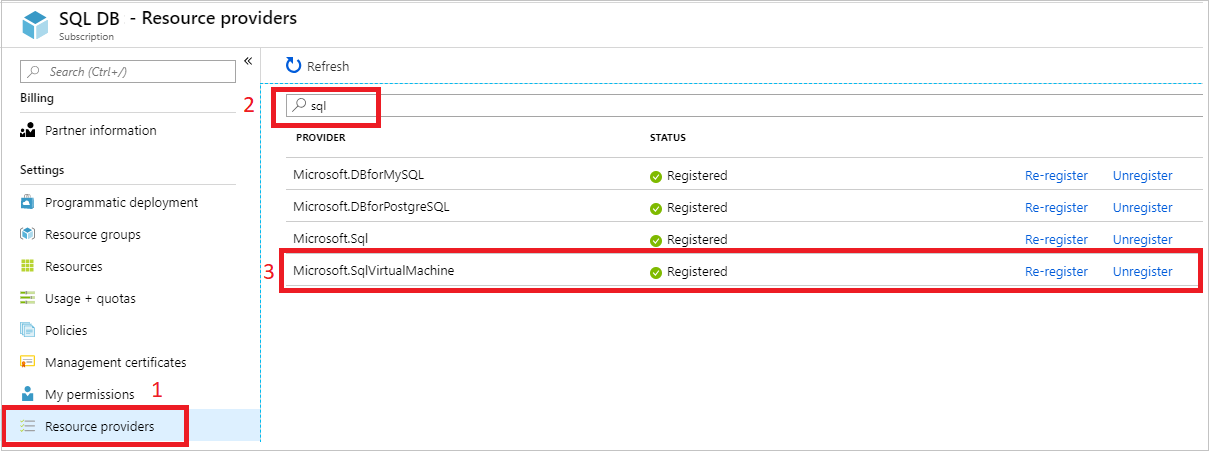
Registrace s rozšířením
Virtuální počítač s SQL Serverem můžete ručně zaregistrovat pomocí rozšíření agenta SQL IaaS pomocí Azure PowerShellu nebo Azure CLI.
Zadejte typ licence SQL Serveru jako průběžné platby (PAYG) pro platbu za využití, Zvýhodněné hybridní využití Azure (AHUB) pro použití vlastní licence nebo zotavení po havárii (DR) k aktivaci bezplatné licence repliky zotavení po havárii.
V současné době není možné zaregistrovat virtuální počítač s SQL Serverem pomocí rozšíření agenta SQL IaaS pomocí webu Azure Portal.
Ověření stavu registrace
Pomocí webu Azure Portal, Azure CLI nebo Azure PowerShellu můžete ověřit, jestli už je váš virtuální počítač s SQL Serverem zaregistrovaný v rozšíření agenta SQL IaaS.
Ověřte stav registrace na webu Azure Portal:
Přihlaste se k portálu Azure.
Přejděte na virtuální počítače s SQL Serverem.
V seznamu vyberte virtuální počítač s SQL Serverem. Pokud tady váš virtuální počítač s SQL Serverem není uvedený, pravděpodobně nebyl zaregistrovaný v rozšíření agenta SQL IaaS.
Zobrazte hodnotu v části Stav. Pokud je stav úspěšný, virtuální počítač s SQL Serverem se úspěšně zaregistroval s rozšířením agenta SQL IaaS.
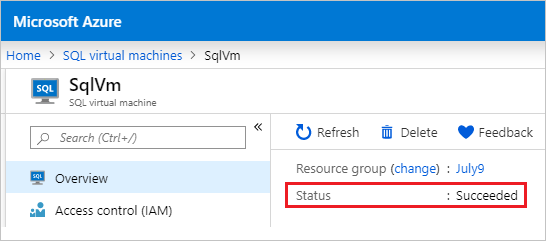
Případně můžete stav zkontrolovat výběrem možnosti Opravit v podokně Podpora a řešení potíží v prostředku virtuálního počítače SQL. Stav zřizování pro rozšíření agenta SQL IaaS může být úspěšný nebo neúspěšný.
Chyba značí, že virtuální počítač s SQL Serverem není zaregistrovaný v rozšíření.
Odstranění rozšíření
Pokud chcete zrušit registraci virtuálního počítače s SQL Serverem pomocí rozšíření agenta SQL IaaS, odstraňte prostředek virtuálního počítače SQL pomocí webu Azure Portal, PowerShellu nebo Azure CLI. Odstraněním prostředku virtuálního počítače SQL se virtuální počítač s SQL Serverem neodstraní.
Upozorňující
Při odstraňování rozšíření z virtuálního počítače s SQL Serverem buďte velmi opatrní . Postupujte pečlivě, protože při pokusu o odebrání prostředku je možné neúmyslně odstranit virtuální počítač.
Pokud chcete rozšíření z virtuálního počítače s SQL Serverem odstranit pomocí webu Azure Portal, postupujte takto:
Přihlaste se k webu Azure Portal.
Přejděte k prostředku virtuálního počítače SQL.
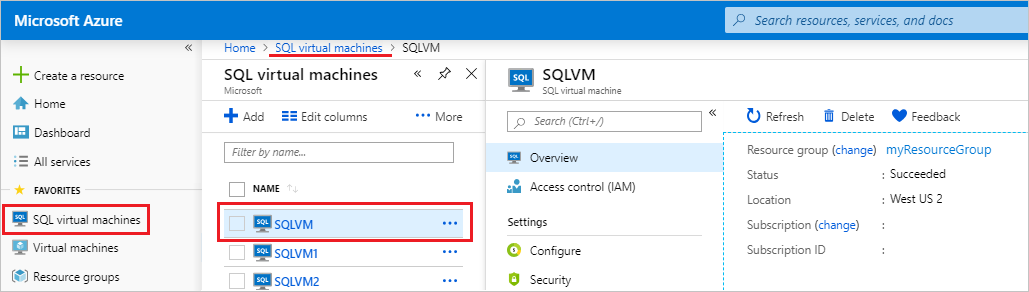
Vyberte Odstranit.
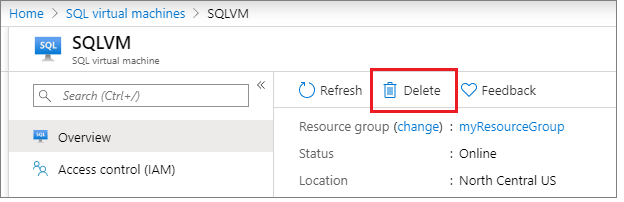
Zadejte název virtuálního počítače SQL a zrušte zaškrtnutí políčka vedle virtuálního počítače.
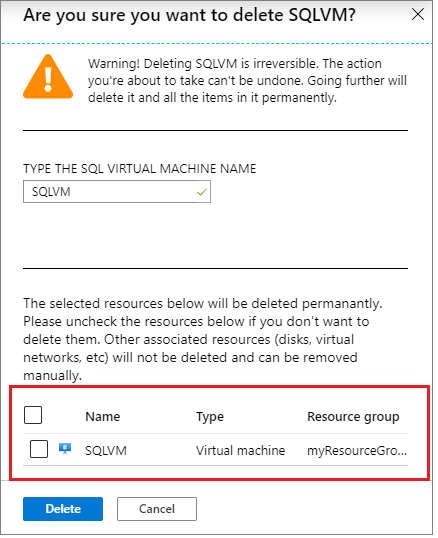
Upozorňující
Při zrušení zaškrtnutí políčka vedle názvu virtuálního počítače se virtuální počítač úplně odstraní . Zrušte zaškrtnutí políčka pro odstranění rozšíření z virtuálního počítače s SQL Serverem, ale neodstraněte skutečný virtuální počítač.
Výběrem možnosti Odstranit potvrďte odstranění prostředku virtuálního počítače SQL, nikoli virtuálního počítače s SQL Serverem.
Související obsah
- Projděte si výhody poskytované rozšířením agenta SQL IaaS.
- Automaticky zaregistrujte všechny virtuální počítače v předplatném.
- Řešení známých problémů s rozšířením
- Projděte si prohlášení o zásadách ochrany osobních údajů rozšíření agenta SQL IaaS.
- Projděte si kontrolní seznam osvědčených postupů pro optimalizaci výkonu a zabezpečení.
Další informace najdete v následujících článcích: